يقوم MyPublicWiFi بإنشاء نقطة اتصال WiFi مع جدار الحماية وتسجيل عنوان URL
عادة ، يمكن مشاركة اتصالات الإنترنت اللاسلكية بسهولة باستخدام ICS (مشاركة اتصال الإنترنت الخاصة بنظام Windows) ، أو من خلال إجراء اتصال شبكة Ad-hoc. بينما يمكنك استخدام جهاز توجيه Wi-Fi لتوصيل هاتف Android أو Symbian بالإنترنت ، فقد لا يتمكن جهاز التوجيه من دعم عدد كبير جدًا من الأجهزة. في مثل هذه الحالة ، يمكن للمرء إنشاء نقطة اتصال Wi-Fi بمساعدة تطبيقات مثل ماريفي. ومع ذلك ، يقتصر MaryFi على مجرد إنشاء نقطة اتصال Wi-Fi ، ولا يوفر خيارات لاستخدام جدار حماية لتأمين الشبكة. MyPublicWiFi هو تطبيق لإنشاء نقطة اتصال Wi-Fi مجانية والتي تحول جهاز الكمبيوتر الخاص بك إلى جهاز توجيه لاسلكي مع وظائف جدار الحماية وتتبع URL. يمكن أن يكون هذا مفيدًا لإعداد نقطة وصول لاسلكية آمنة ، مع حماية جدار الحماية MyPublicWiFi لتقييد وصول المستخدم إلى خوادم معينة. باستخدام جدار الحماية ، يمكنك أيضًا تقييد أنواع معينة من الخدمات ، والتي قد لا ترغب في وصول المستخدمين المشتركين إليها.
للبدء ، قم بتمكين ICS (Internet Connecion Sharing) ، والذي يمكنك من خلاله الاطلاع على الإرشادات هنا. بمجرد الانتهاء ، قم بتشغيل MyPublicWiFi ، وأدخل اسمًا ومفتاح شبكة لنقطة الاتصال الخاصة بك ، وحدد محولك اللاسلكي من المربع المنسدل ، وانقر
الإعداد وبدء نقطة الاتصال.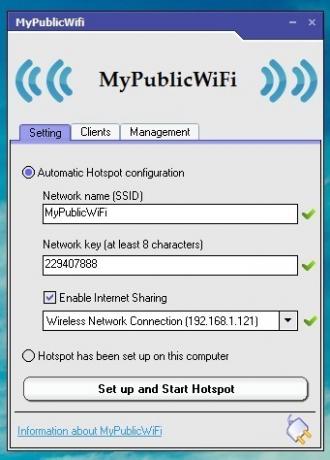
سيؤدي ذلك إلى تنشيط نقطة اتصال Wi-Fi الخاصة بك ، ويسمح لك بتوصيل أجهزة الكمبيوتر الشخصية والأجهزة المحمولة الأخرى (مثل جهاز Android أو iOS). توضح لقطات الشاشة أدناه كيف سيصبح اتصال Wi-Fi متاحًا للعديد من الأجهزة ، من بين اتصالات Wi-Fi المتاحة.

لتكوين خيارات إضافية ، توجه إلى إدارة التبويب. هنا ، يمكنك تمكين جدار الحماية وتسجيل URL وتحديد MyPublicWiFi لبدء تشغيل النظام.

يعمل MyPublicWiFi على Windows 7 و Windows Server 2008.
تنزيل MyPublicWiFi
بحث
المشاركات الاخيرة
سمك السلمون المرقط: تحميل وتشغيل مشغل الصوت مع دعم Last & Libre.fm
على الرغم من وجود العديد من مشغلات الوسائط الجيدة القادرة على تشغيل...
تبديل إعدادات الشبكة بسرعة باستخدام NetCon Manager
مدير NetCon هي أداة بسيطة تتيح للمستخدم إنشاء ملفات تعريف متعددة لت...
مدير كلمة مرور مجاني: تخزين وتشفير بيانات قيمة أو أوراق اعتماد
تذكر كل وكلمة مرور لبيانات الاعتماد الخاصة بك غير معقولة ما لم يكن ...



